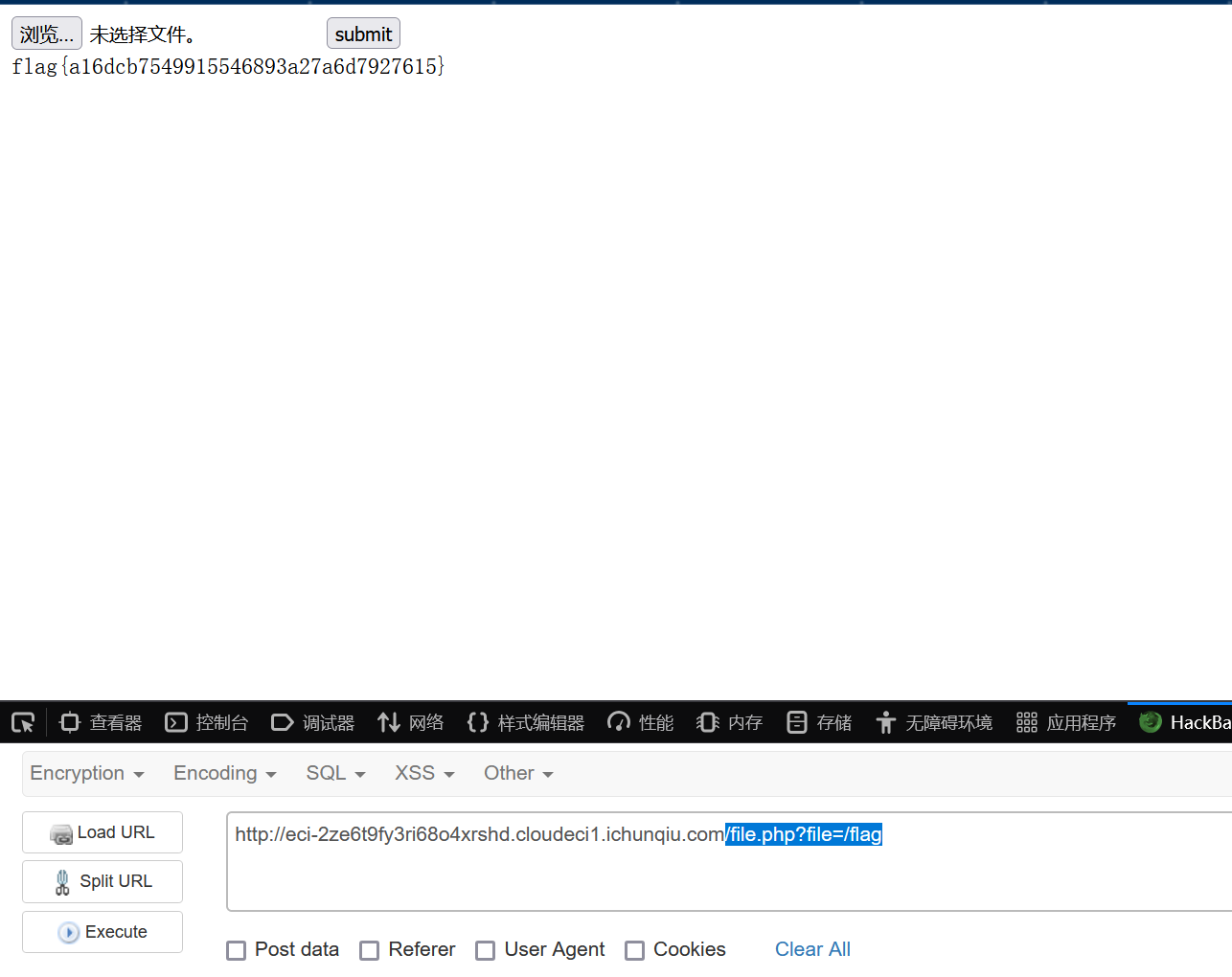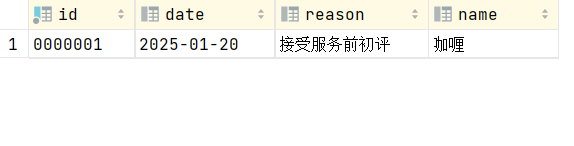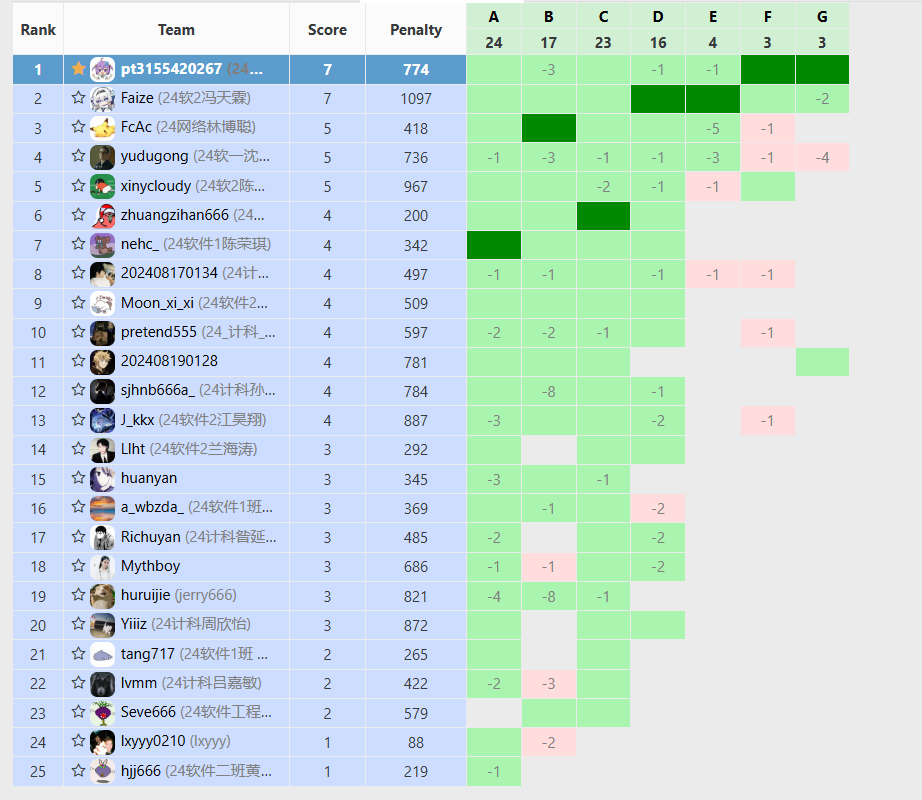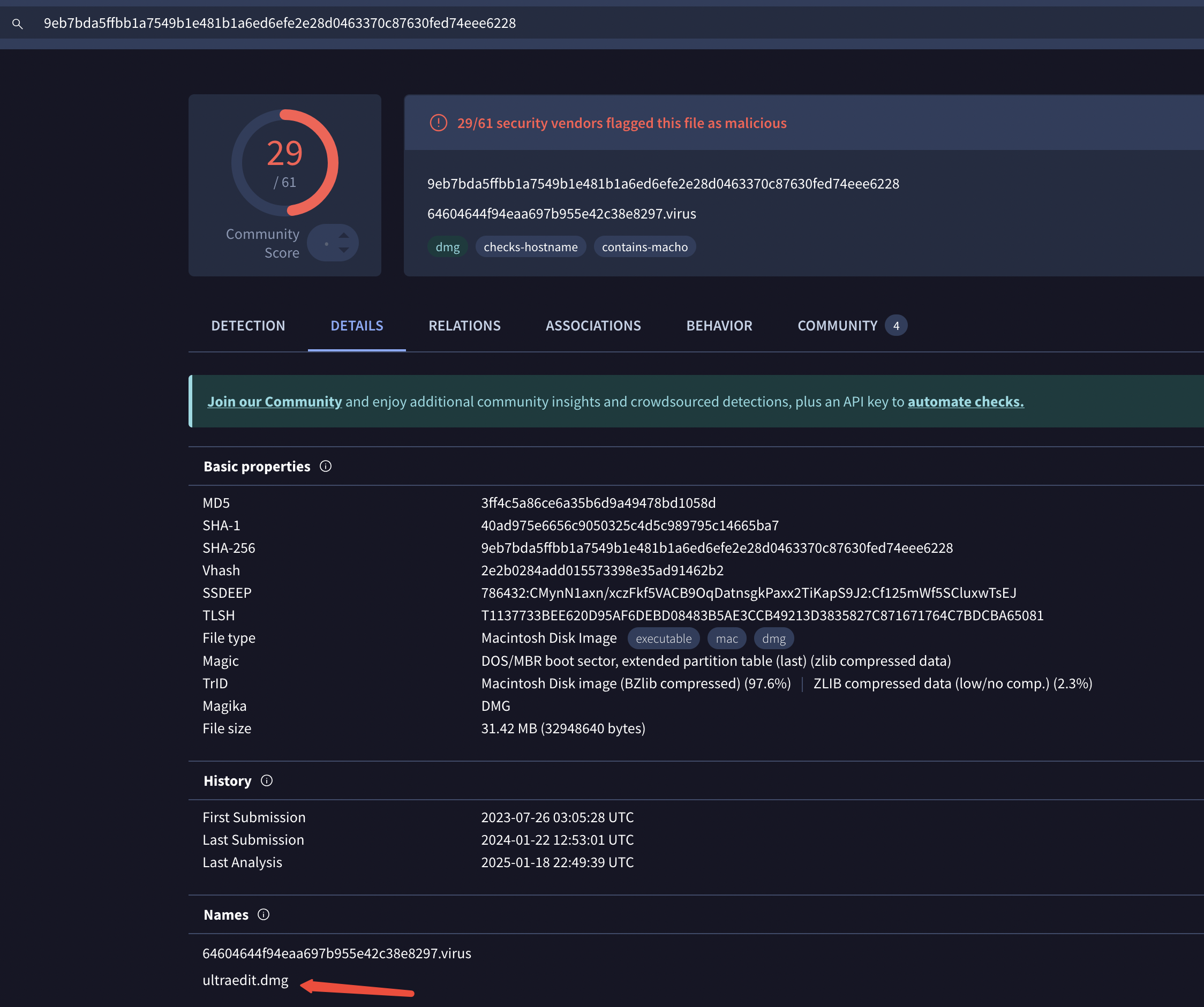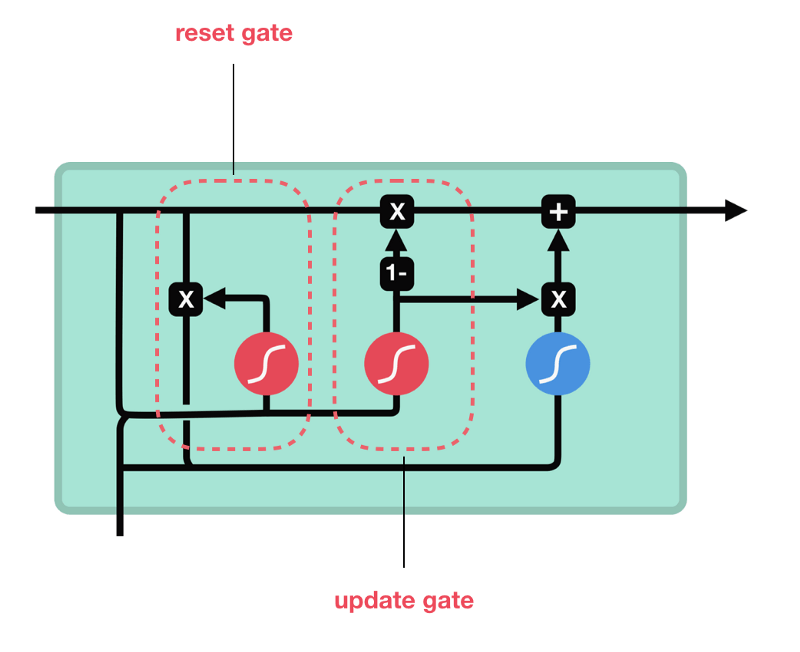验证码(CAPTCHA)常用于网站中,目的是防止自动化程序(如爬虫)提交数据或访问资源。它通过生成图像中带有文字、数字、甚至扭曲和加噪的字符,来保证是人类用户在进行操作。在本教程中,我们将通过 Python 和 Tesseract OCR(光学字符识别)来识别和提取验证码中的文本内容。
- 环境准备
安装 Python 和相关库
首先,确保你已经安装了 Python。若未安装,请访问 Python 官方网站下载并安装。
接着,通过以下命令安装所需的 Python 库:
bash
更多内容访问ttocr.com或联系1436423940
pip install pytesseract pillow opencv-python
这些库的作用如下:
pytesseract:Python 接口,用于调用 Tesseract OCR 引擎。
Pillow:Python 图像处理库,支持多种格式的图像打开和处理。
opencv-python:计算机视觉库,支持图像预处理、图像操作和各种计算机视觉任务。
安装 Tesseract OCR
Tesseract 是我们在验证码识别中使用的核心 OCR 引擎。安装方式如下:
Linux:
bash
更多内容访问ttocr.com或联系1436423940
sudo apt install tesseract-ocr
macOS(使用 Homebrew):
bash
brew install tesseract
Windows: 访问 Tesseract 官方页面 下载并安装合适版本。安装完成后,需要将 Tesseract 路径添加到系统环境变量中。
验证 Tesseract 是否成功安装:
bash
tesseract --version
2. 编写验证码识别程序
接下来,我们将编写 Python 程序来识别验证码。以下代码演示了如何通过图像预处理和 Tesseract OCR 识别验证码中的文本。
python
import pytesseract
from PIL import Image, ImageOps
import cv2
设置 Tesseract 的路径(仅适用于 Windows 用户)
pytesseract.pytesseract.tesseract_cmd = r'C:\Program Files\Tesseract-OCR\tesseract.exe'
加载验证码图片
image_path = "captcha_image.png" # 请替换为你自己的验证码图片路径
image = Image.open(image_path)
转换为灰度图像
gray_image = ImageOps.grayscale(image)
使用 OpenCV 进一步处理图像(二值化)
gray_cv_image = cv2.cvtColor(cv2.imread(image_path), cv2.COLOR_BGR2GRAY)
_, binary_image = cv2.threshold(gray_cv_image, 150, 255, cv2.THRESH_BINARY)
可选:保存处理后的图像
cv2.imwrite("processed_captcha.png", binary_image)
使用 Tesseract OCR 进行识别
text = pytesseract.image_to_string(binary_image, config="--psm 6")
输出识别结果
print(f"识别的验证码内容是:{text.strip()}")
3. 代码解析
加载和预处理图像
加载图像:使用 Pillow 库的 Image.open() 方法加载验证码图像文件。
灰度化:为了减少颜色的干扰,我们将彩色图像转换为灰度图像。ImageOps.grayscale() 是 Pillow 中的函数,用于图像灰度化。
二值化:为了进一步提升识别效果,我们使用 OpenCV 库对图像进行二值化处理,简单地将图像分为黑白两种颜色,这样可以提高文字的对比度。
OCR 识别
使用 pytesseract.image_to_string() 方法,Tesseract OCR 会从处理后的图像中提取文字。
参数 config="--psm 6" 告诉 Tesseract 在页面分割模式(PSM)为“假设图像包含多行文本”的情况下进行识别,这对于普通的验证码识别效果较好。
输出结果
最后,我们打印出识别的验证码内容。如果验证码图像质量良好且预处理得当,Tesseract 可以准确识别出文本。
- 运行代码
将代码保存为 captcha_recognition.py,并将验证码图片(例如 captcha_image.png)放在相同目录下。然后运行以下命令:
bash
python captcha_recognition.py
成功运行后,程序会打印出识别的验证码文本。例如:
text
识别的验证码内容是:A4C7D
5. 示例演示
输入图像:
假设验证码图像 captcha_image.png 为:
处理后的图像:
经过二值化和灰度化处理后的图像 processed_captcha.png:
输出结果:
text
识别的验证码内容是:A4C7D
6. 提高识别效果的技巧
如果识别结果不准确,可能是因为图像质量较差或者预处理步骤不足。以下是一些常见的优化方法:
- 优化图像预处理
去噪声:如果验证码图像包含噪声(如干扰线条或背景纹理),可以通过模糊处理(如高斯模糊)或形态学操作(如腐蚀、膨胀)去噪声。
python
blurred_image = cv2.GaussianBlur(binary_image, (5, 5), 0)
自适应二值化:如果验证码图像的背景不均匀,可以使用自适应阈值方法来处理二值化:
python
binary_image = cv2.adaptiveThreshold(gray_cv_image, 255, cv2.ADAPTIVE_THRESH_GAUSSIAN_C, cv2.THRESH_BINARY, 11, 2)
2. 调整 Tesseract 配置
Tesseract 提供了多种配置选项来帮助识别不同类型的图像。常见的页面分割模式(PSM)包括:
--psm 6:适用于多行文本。
--psm 7:适用于单行文本,适合验证码。
--psm 3:适用于没有固定布局的图像。
通过调整这些配置,可以优化验证码的识别效果。
- 使用深度学习方法
如果验证码的噪声复杂且难以通过传统图像处理方法去除,深度学习模型(如 CRNN 或 PaddleOCR)通常能提供更高的识别准确度。深度学习模型能够处理更复杂的背景和扭曲文本,适用于处理包含复杂噪声和非标准字体的验证码。